Einrichten eines Profilbearbeitungsflows in Azure Active Directory B2C
Bevor Sie beginnen, verwenden Sie den Auswahlpunkt Richtlinientyp wählen, um die Art der Richtlinie auszuwählen, die Sie einrichten möchten. Azure Active Directory B2C bietet zwei Methoden zum Definieren der Benutzerinteraktion mit Ihren Anwendungen: vordefinierte Benutzerflows oder vollständig konfigurierbare benutzerdefinierte Richtlinien. Die Schritte, die in diesem Artikel erforderlich sind, unterscheiden sich für jede Methode.
Profilbearbeitungsflow
Mithilfe der Richtlinie für die Profilbearbeitung können Benutzer ihre Profilattribute wie Anzeigename, Nachname, Vorname, Stadt und andere Informationen verwalten. Der Profilbearbeitungsflow umfasst die folgenden Schritte:
- Registrieren Sie sich, oder melden Sie sich mit einem lokalen Konto oder einem Social-Media-Konto an. Wenn die Sitzung noch aktiv ist, autorisiert Azure AD B2C den Benutzer und fährt mit dem nächsten Schritt fort.
- Azure AD B2C liest das Benutzerprofil aus dem Verzeichnis und ermöglicht dem Benutzer das Bearbeiten der Attribute.
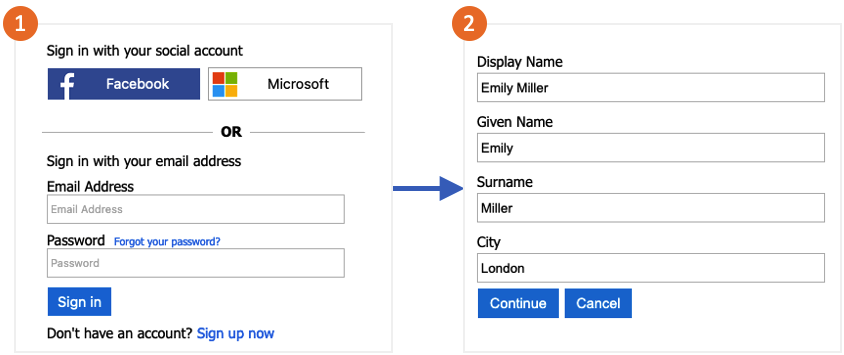
Voraussetzungen
Wenn dies noch nicht erfolgt ist, registrieren Sie eine Webanwendung in Azure Active Directory B2C.
Erstellen eines Benutzerflows für die Profilbearbeitung
Wenn Sie Benutzern die Profilbearbeitung in Ihrer Anwendung ermöglichen möchten, verwenden Sie einen Benutzerflow für die Profilbearbeitung.
Wählen Sie auf der Übersichtsseite des Azure AD B2C-Mandanten im Menü die Option Benutzerflows und dann Neuer Benutzerflow aus.
Wählen Sie auf der Seite Benutzerflow erstellen den Benutzerflow Profilbearbeitung aus.
Wählen Sie unter Version auswählen die Option Empfohlen und dann Erstellen aus.
Geben Sie unter Name einen Namen für den Benutzerflow ein. Beispiel: profileediting1.
Wählen Sie unter Identitätsanbieter mindestens einen Identitätsanbieter aus:
- Wählen Sie unter Lokale Konten eine der folgenden Optionen aus: E-Mail-Anmeldung, Benutzer-ID-Anmeldung, Telefonanmeldung, Telefon-/E-Mail-Anmeldung, Benutzer-ID-/E-Mail-Anmeldung oder Keine. Weitere Informationen
- Wählen Sie unter Soziales Netzwerk als Identitätsanbieter einen der externen Anbieter für soziale oder Unternehmensidentitäten aus, die Sie eingerichtet haben. Weitere Informationen
Wenn Sie unter Mehrstufige Authentifizierung festlegen möchten, dass Benutzer ihre Identität anhand einer zweiten Authentifizierungsmethode verifizieren müssen, wählen Sie den Methodentyp und den Zeitpunkt aus, an dem die mehrstufige Authentifizierung (Multi-Factor Authentication, MFA) erzwungen werden soll. Weitere Informationen
Wenn Sie unter Bedingter Zugriff Richtlinien für bedingten Zugriff für Ihren Azure AD B2C-Mandanten konfiguriert haben und sie für diesen Benutzerflow aktivieren möchten, aktivieren Sie das Kontrollkästchen Richtlinien für bedingten Zugriff erzwingen. Sie müssen keinen Richtliniennamen angeben. Weitere Informationen
Wählen Sie unter Benutzerattribute die Attribute aus, die der Kunde in seinem Profil bearbeiten darf. Um eine vollständige Liste der Werte zu erhalten, wählen Sie Mehr anzeigen aus, wählen Sie die Werte aus, und wählen Sie dann OK.
Wählen Sie Erstellen aus, um den Benutzerflow hinzuzufügen. Dem Namen wird automatisch das Präfix B2C_1 vorangestellt.
Testen des Benutzerflows
- Wählen Sie den von Ihnen erstellten Benutzerflow aus, um die entsprechende Übersichtsseite zu öffnen, und wählen Sie dann Benutzerflow ausführen aus.
- Wählen Sie für Anwendung die Webanwendung webapp1 aus, die Sie zuvor registriert haben. Als Antwort-URL sollte
https://jwt.msangezeigt werden. - Klicken Sie auf Benutzerflow ausführen, und melden Sie sich mit dem zuvor erstellten Konto an.
- Sie haben jetzt die Möglichkeit, den Anzeigenamen und den Stellentitel für den Benutzer zu ändern. Klicken Sie auf Weiter. Das Token wird an
https://jwt.mszurückgegeben und sollte Ihnen angezeigt werden.
Erstellen einer Richtlinie für die Profilbearbeitung
Benutzerdefinierte Richtlinien bestehen aus mehreren XML-Dateien, die Sie in den Azure AD B2C-Mandanten hochladen, um User Journeys zu definieren. Es sind Starter Packs mit mehreren integrierten Richtlinien verfügbar, z. B. für die Registrierung und Anmeldung, für die Kennwortzurücksetzung und für die Profilbearbeitung. Weitere Informationen finden Sie unter Erste Schritte für benutzerdefinierte Richtlinien in Azure Active Directory B2C.